win10电脑连接共享打印机报错11b win10打印机提示错误1011b无法正常使用
更新时间:2024-04-30 18:14:22作者:relsound
Win10电脑连接共享打印机时报错11b,Win10打印机提示错误1011b无法正常使用,让许多用户感到困扰,这个问题可能是由于网络连接不稳定、驱动程序问题或者设置错误所导致。在面对这种情况时,我们可以通过检查网络连接、更新驱动程序、重新安装打印机等方法来解决这一问题。希望通过这些简单的方法能够帮助用户顺利解决Win10打印机连接共享打印机报错的情况。
1、按win+R进入运行,然后输入 “regedit”
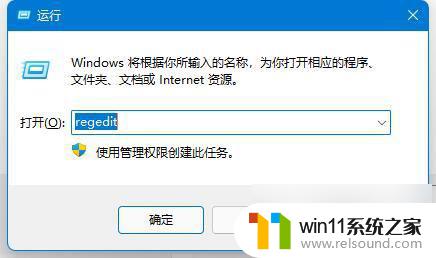
2、进入以下列表,可以直接复制粘贴到对应的地址栏里面。
“计算机\HKEY_LOCAL_MACHINE\SYSTEM\CurrentControlSet\Control\Print”
3、空白处右键,选择新建一个 “DWORD” 值。
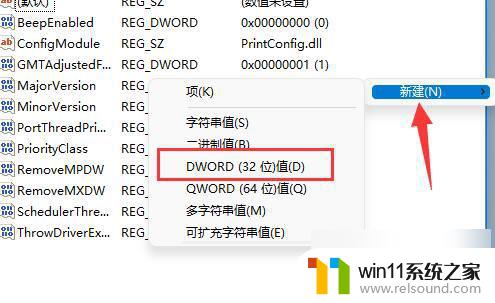
4、改名为 “RpcAuthnLevelPrivacyEnabled” ,并双击打开修改数值为 “ 0” 即可

以上就是win10电脑连接共享打印机报错11b的全部内容,碰到同样情况的朋友们赶紧参照小编的方法来处理吧,希望能够对大家有所帮助。
- 上一篇: 怎么开键盘锁 键盘锁定如何解锁
- 下一篇: win11文件夹反向选择 Win11快速反向选择步骤
win10电脑连接共享打印机报错11b win10打印机提示错误1011b无法正常使用相关教程
- win7共享win10 709打印机错误 Win11共享打印机709错误解决方法
- 共享打印机提示0×000006d9 打印机共享出现0x000006d9错误的解决方案
- win10共享打印错误0x0000709 win10打印机共享出现0x00000709错误怎么办
- 0x00000709win11共享打印机 Win11 22h2打印机共享连接错误0x00000709怎么办
- win10添加网络共享打印机提示无法连接到打印机 Win10共享打印机无法连接怎么办
- win10家庭版共享打印机0x0000011b Win10无法连接共享打印机错误代码0x0000011b的解决方法
- win10联接网络打印机错误为0怎么解决 win10共享打印机无法使用怎么解决
- win7连接共享打印机提示windows无法连接到打印机 win7无法连接打印机拒绝访问解决方法
- 打印机共享无法保存打印机设置0x000006d9 win7打印机共享错误0x000006d9解决方法
- 打印机连接电脑显示错误是怎么回事 打印机错误状态解决方法
- 英伟达新一代AI芯片过热延迟交付?公司回应称“客户还在抢”
- 全球第二大显卡制造商,要离开中国了?疑似受全球芯片短缺影响
- 国外芯片漏洞频发,国产CPU替代加速,如何保障信息安全?
- 如何有效解决CPU温度过高问题的实用方法,让你的电脑更稳定运行
- 如何下载和安装NVIDIA控制面板的详细步骤指南: 一步步教你轻松完成
- 从速度和精度角度的 FP8 vs INT8 的全面解析:哪个更适合你的应用需求?
微软资讯推荐
- 1 英伟达新一代AI芯片过热延迟交付?公司回应称“客户还在抢”
- 2 微软Win11将为开始菜单/任务栏应用添加分享功能,让你的操作更便捷!
- 3 2025年AMD移动处理器规格曝光:AI性能重点提升
- 4 高通Oryon CPU有多强?它或将改变许多行业
- 5 太强了!十多行代码直接让AMD FSR2性能暴涨2倍多,性能提升神速!
- 6 当下现役显卡推荐游戏性能排行榜(英伟达篇)!——最新英伟达显卡游戏性能排名
- 7 微软发布Win11 Beta 22635.4440预览版:重构Windows Hello,全面优化用户生物识别体验
- 8 抓紧升级Win11 微软明年正式终止对Win10的支持,Win10用户赶紧行动
- 9 聊聊英特尔与AMD各自不同的CPU整合思路及性能对比
- 10 AMD锐龙7 9800X3D处理器开盖,CCD顶部无3D缓存芯片揭秘
win10系统推荐